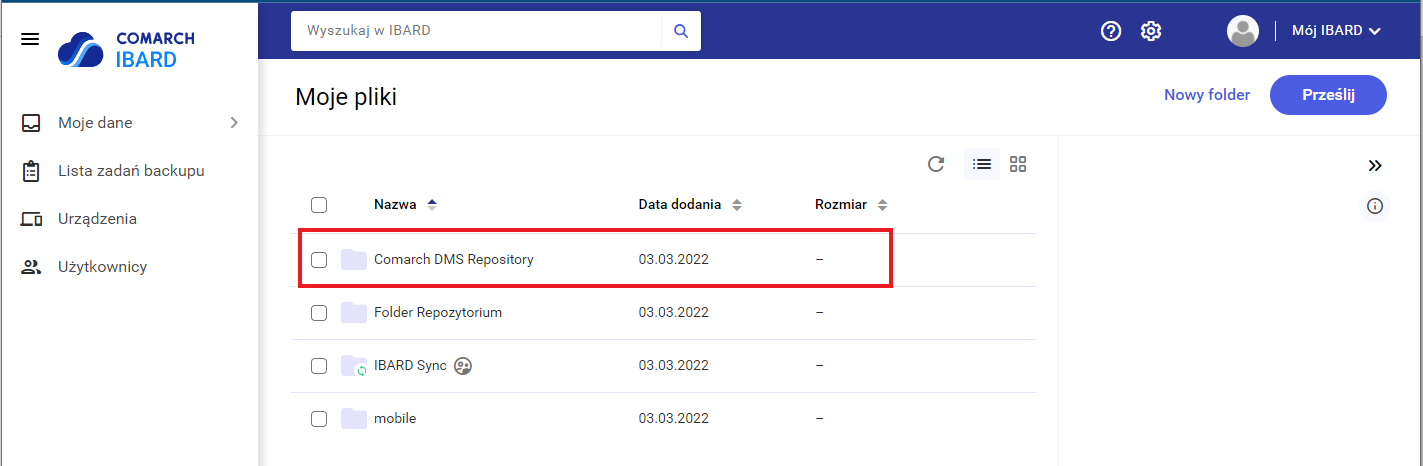Przechowywanie plików
W zakładce „Przechowywanie plików” operator może zalogować się na konto Comarch IBARD, na które mają trafiać dokumenty z kontrolek typu załącznik lub/i z Managera dokumentów/Repozytorium.
Aby zakładka była dostępna, należy w pliku Web.config w katalogu z aplikacją serwerową (dawna web) wprowadzić wartość IBARD w ramach klucza „DestinationAttachmentWorkflow” („DestinationAttachmentWorkflow” = IBARD)
W przypadku współpracy z modułem Comarch DMS Repozytorium możliwe jest również wskazanie, w czyim imieniu mają być przekazywane do Repozytorium dokumenty dodane do kontrolek typu załącznik, dla których ustawiono opcję operatora dodającego załącznik „Z konfiguracji”.
Jeżeli współpraca z Comarch DMS Repozytorium jest włączona (w pliku web.config parametr „UseRepository” = true), a „DestinationAttachmentWorkflow” = IBARD, wówczas w sekcji „Kontrolki typu Załącznik” dostępne są dwa pola:
1. Repozytorium – w tym polu w ramach opcji ’Login domyślnego operatora repozytorium’ wybrany zostaje operator, w którego imieniu pozostali operatorzy mogą przesyłać pliki do Repozytorium, jeśli w definicji kontrolki typu Załącznik w polu „Zastosuj login operatora Repozytorium” wybrano opcję „Z konfiguracji” (zob. Konfiguracja kontrolki typu Załącznik w ramach integracji modułu Repozytorium z modułem Workflow).
Wybór operatora domyślnego jest dokonywany w ramach listy operatorów DMS, która została zawężona do operatorów mających uprawnienia do pracy z modułem Repozytorium.
Jeśli aktywny jest tryb wielospółkowy, operator zostaje wskazany z listy operatorów wybranej spółki.
Operatorzy na liście są uszeregowani w kolejności alfabetycznej. Możliwe jest wyświetlenie na liście maksymalnie 11 operatorów, przy większej liczbie pojawia się pasek przewijania.
Zmiana operatora domyślnego jest możliwa po usunięciu poprzedniego po kliknięciu ikony kosza i ponownym dokonaniu wyboru z listy.
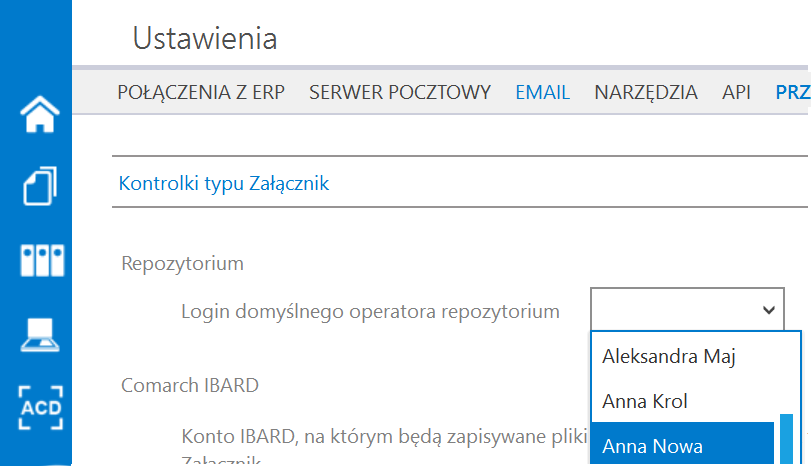
2. Comarch IBARD– po wyborze w ramach tego pola przycisku „Autoryzacja” zostaje wyświetlone okno, w którym należy uzupełnić login i hasło do konta Comarch IBARD, na które mają trafiać załączniki dodane za pomocą kontrolki typu załącznik, a następnie kliknąć ![]() [Zaloguj] .
[Zaloguj] .
Po zalogowaniu do usługi Comarch IBARD w ramach podsekcji Comarch IBARD w sekcji Kontrolki typu Załącznik wyświetlany jest login użytkownika w Comarch IBARD, a załączniki dodane za pomocą kontrolki typu załącznik trafiają do usługi Comarch IBARD.
Jeżeli dokumenty dodane za pomocą kontrolki typu załącznik w module Workflow mają trafić także do usługi Comarch IBARD, administrator powinien:
- w pliku Web.config (domyślna lokalizacja: C:\inetpub\wwwroot\DMS) zmienić parametr „DestinationAttachmentWorkflow”, tak, aby „DestinationAttachmentWorkflow” = IBARD.
- w definicji danej kontrolki typu Załącznik w ramach zakładki „Archiwa” w ramach pola „Nazwa spółki” wybrać opcję „Brak spółki – IBARD”.
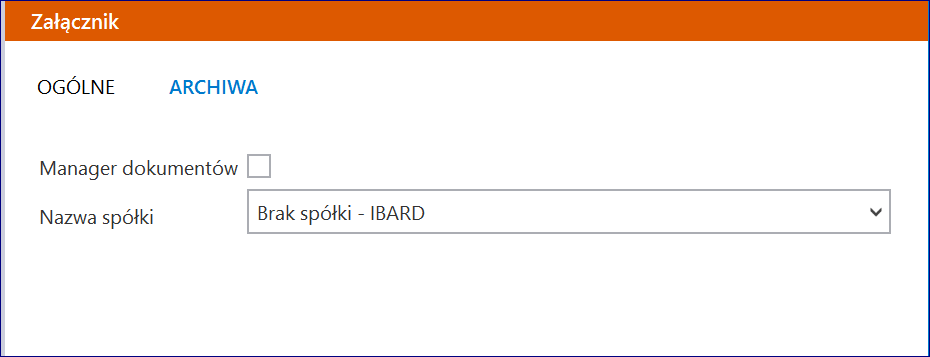
Jeżeli „DestinationAttachmentWorkflow” nie jest równe „IBARD”, ale współpraca z modułem Comarch DMS Repozytorium jest włączona, wówczas w ekspanderze prezentowane będzie tylko pole Repozytorium.
Jeśli natomiast:
- „DestinationAttachmentWorkflow” = „IBARD” i „DestinationAttachmentsRepository” = „IBARD”, ale współpraca z modułem Comarch DMS Repozytorium nie jest aktywna, wtedy w ramach zakładki „Przechowywanie plików” jest dostępna tylko jedna sekcja „Kontrolki typu Załącznik i Manager dokumentów”. W ramach tej sekcji mozliwe jest logowanie do usługi Comarch IBARD. Po wyborze w tej sekcji przycisku „Autoryzacja” zostaje wyświetlone okno, w którym należy uzupełnić login i hasło do konta Comarch IBARD, na które mają trafiać załączniki dodane za pomocą kontrolki typu załącznik oraz pliki dodane do managera dokumentów, a następnie kliknąć
 [Zaloguj] . Po zalogowaniu do usługi Comarch IBARD w ramach podsekcji Comarch IBARD w sekcji „Kontrolki typu Załącznik i Manager dokumentów” wyświetlany jest login użytkownika w Comarch IBARD, a załączniki dodane za pomocą kontrolki typu Załącznik oraz pliki dodane do Managera dokumentów trafiają do usługi Comarch IBARD.
[Zaloguj] . Po zalogowaniu do usługi Comarch IBARD w ramach podsekcji Comarch IBARD w sekcji „Kontrolki typu Załącznik i Manager dokumentów” wyświetlany jest login użytkownika w Comarch IBARD, a załączniki dodane za pomocą kontrolki typu Załącznik oraz pliki dodane do Managera dokumentów trafiają do usługi Comarch IBARD.
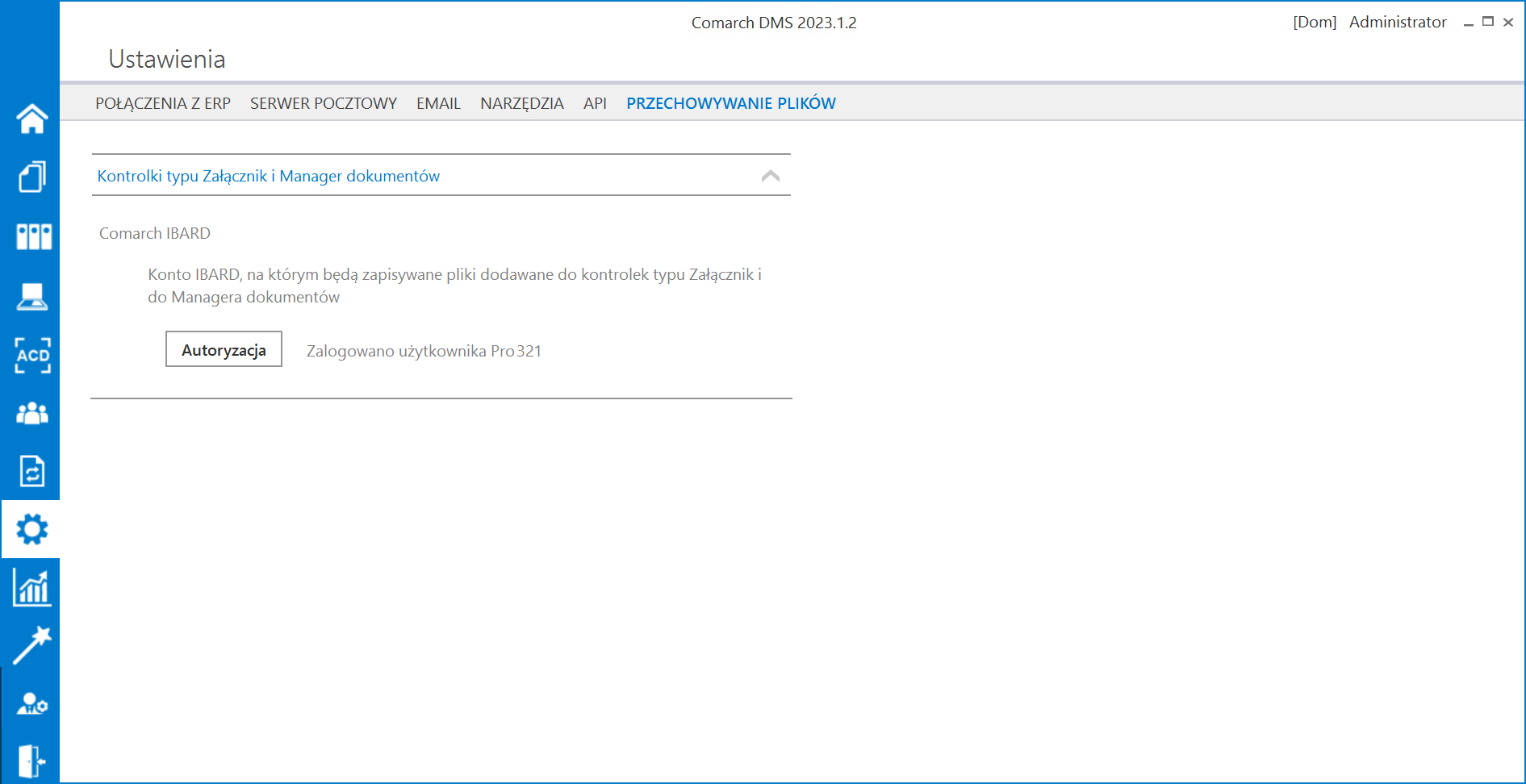
- „DestinationAttachmentWorkflow”= „IBARD” i „DestinationAttachmentsRepository” = „DO”, ale współpraca z modułem Comarch DMS Repozytorium nie jest aktywna, wtedy w ramach zakładki „Przechowywanie plików” jest dostępna tylko jedna sekcja „Kontrolki typu Załącznik”, w ramach której można zalogować się do Comarch IBARD, aby do tej usługi trafiały pliki dodane w ramach kontrolki typu załącznik
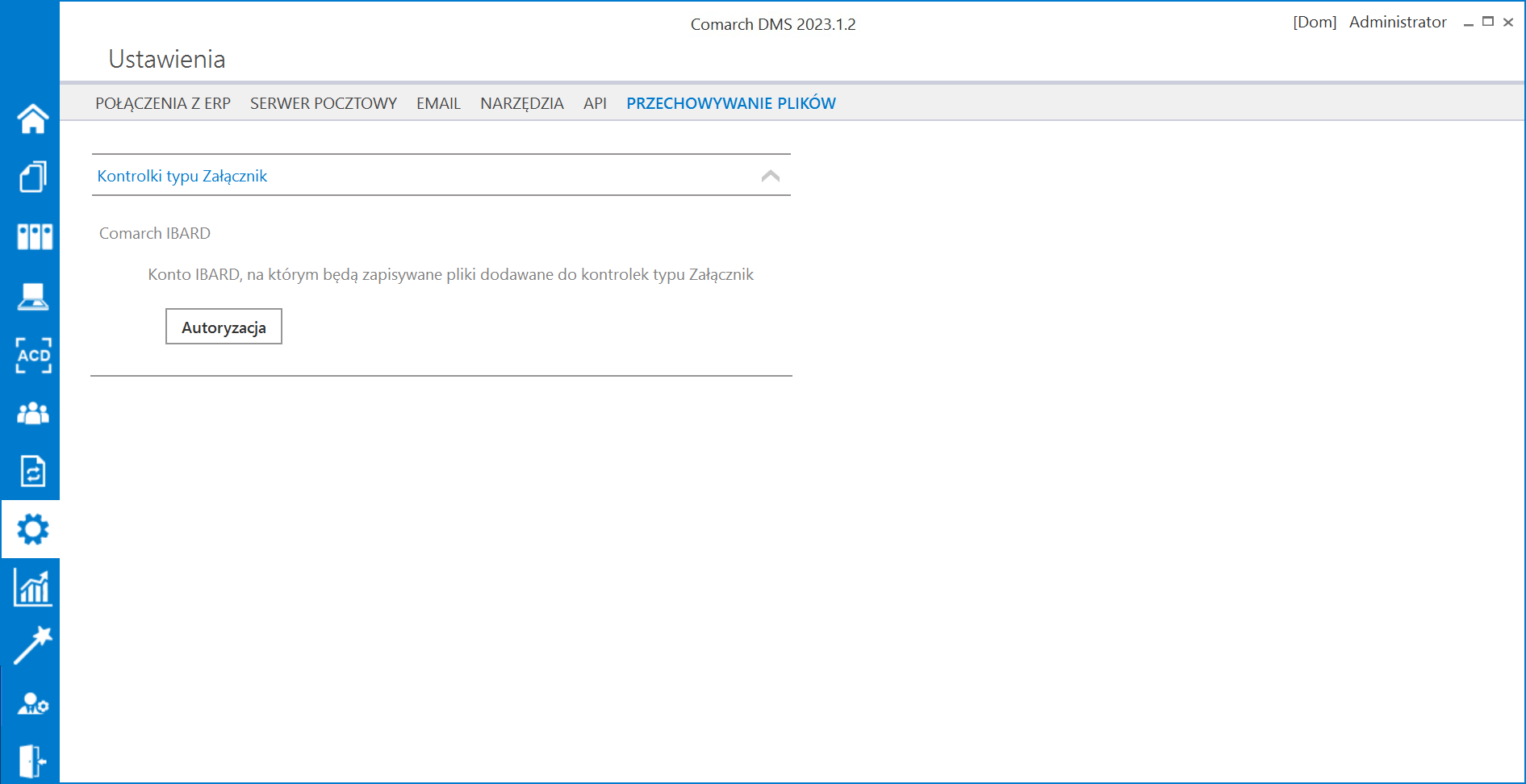
- „DestinationAttachmentWorkflow” = „DO” i „DestinationAttachmentsRepository” = „IBARD”, ale współpraca z modułem Comarch DMS Repozytorium nie jest aktywna, wtedy w ramach zakładki „Przechowywanie plików” jest dostępna tylko jedna sekcja „Manager dokumentów”, w ramach której można zalogować się do Comarch IBARD, aby do tej usługi trafiały pliki dodane do Managera dokumentów

Jeżeli współpraca z modułem Repozytorium jest aktywna (w pliku web.config parametr „UseRepository” = true), a pliki dodane do Repozytorium powinny trafiać również do usługi Comarch IBARD (zob. Przechowywanie plików z Repozytorium w usłudze Comarch IBARD dla administratora), wówczas konieczne jest spełnienie trzech warunków:
1. Odpowiednie określenie connection stringa w kluczu IBARDStorageSettings w pliku appsettings.json (zob. Repozytorium – instalacja dla administratora)
2. Wpisanie wartości „IBARD” w kluczu „DestinationAttachmentsRepository” w pliku web.config aplikacji Comarch DMS
3. Wybranie sekcji „Repozytorium” w zakładce „Przechowywanie plików” w zakładce „Ustawienia” ![]() w aplikacji desktop Comarch DMS i zalogowanie się do usługi Comarch IBARD za pomocą przycisku „Autoryzacja”.
w aplikacji desktop Comarch DMS i zalogowanie się do usługi Comarch IBARD za pomocą przycisku „Autoryzacja”.
Po naciśnięciu przycisku ![]() [Autoryzacja] zostaje wyświetlone okno, w którym należy wpisać dane logowania do usługi Comarch IBARD (login i hasło) i kliknąć
[Autoryzacja] zostaje wyświetlone okno, w którym należy wpisać dane logowania do usługi Comarch IBARD (login i hasło) i kliknąć ![]() [Zaloguj].
[Zaloguj].
Wówczas połączenie z kontem Comarch IBARD zostaje nawiązane – nazwa użytkownika wyświetla się w sekcji Repozytorium obok przycisku ![]() [Autoryzacja] w formie informacji Zalogowano użytkownika [nazwa użytkownika]. Odtąd wszystkie dokumenty przesyłane do Comarch DMS Repozytorium będą przechowywane w usłudze Comarch IBARD.
[Autoryzacja] w formie informacji Zalogowano użytkownika [nazwa użytkownika]. Odtąd wszystkie dokumenty przesyłane do Comarch DMS Repozytorium będą przechowywane w usłudze Comarch IBARD.
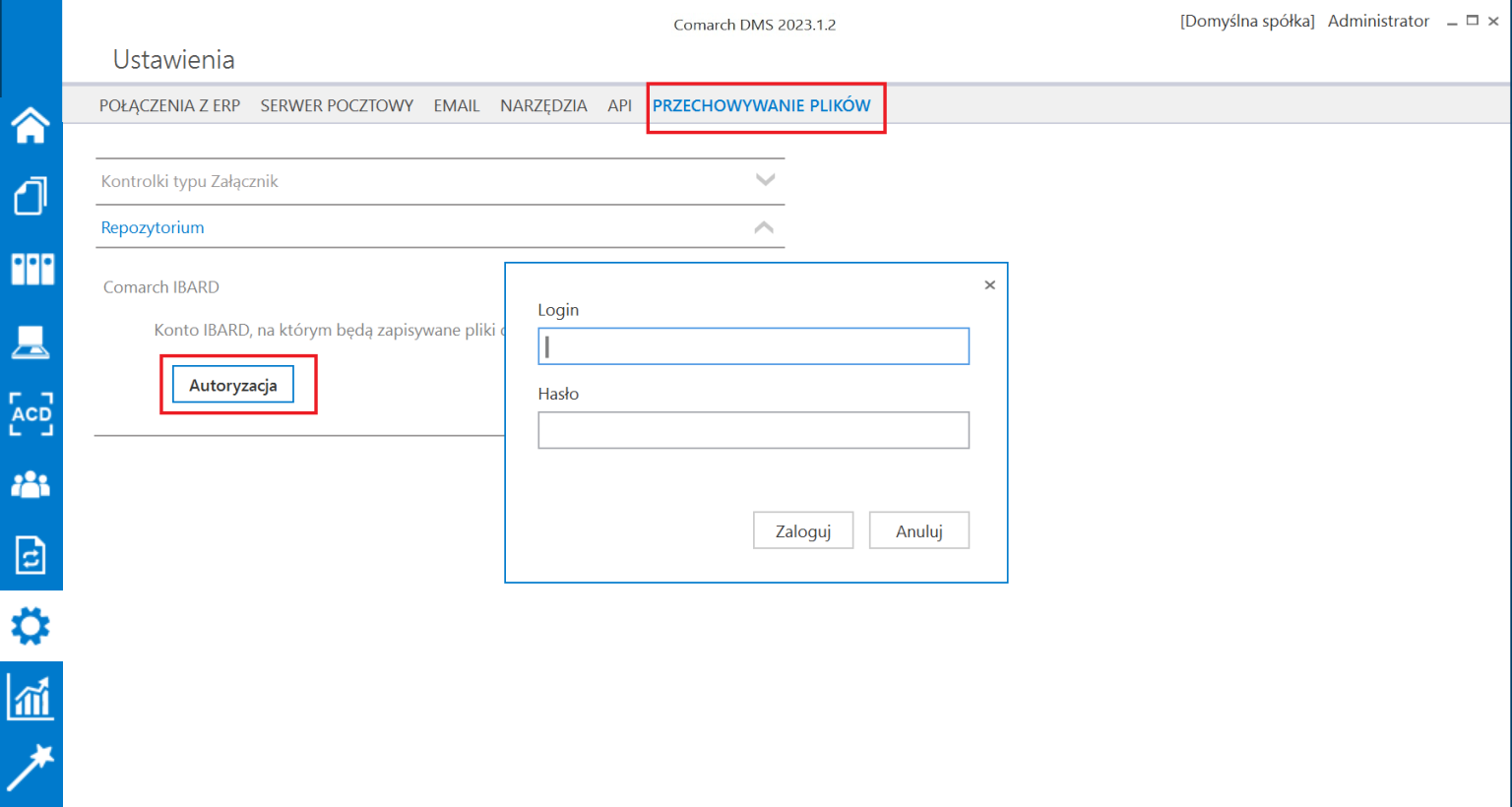
Pliki z Comarch DMS i Comarch DMS Repozytorium w usłudze Comarch IBARD
Jeśli „DestinationAttachmentWorkflow”= „IBARD”, wtedy w ramach usługi Comarch IBARD po dodaniu pierwszego dokumentu do kontrolki typu Załącznik powstaje automatycznie nowy folder „Comarch DMS „, do którego trafiają wszystkie dokumenty dodane do kontrolki typu Załącznik.
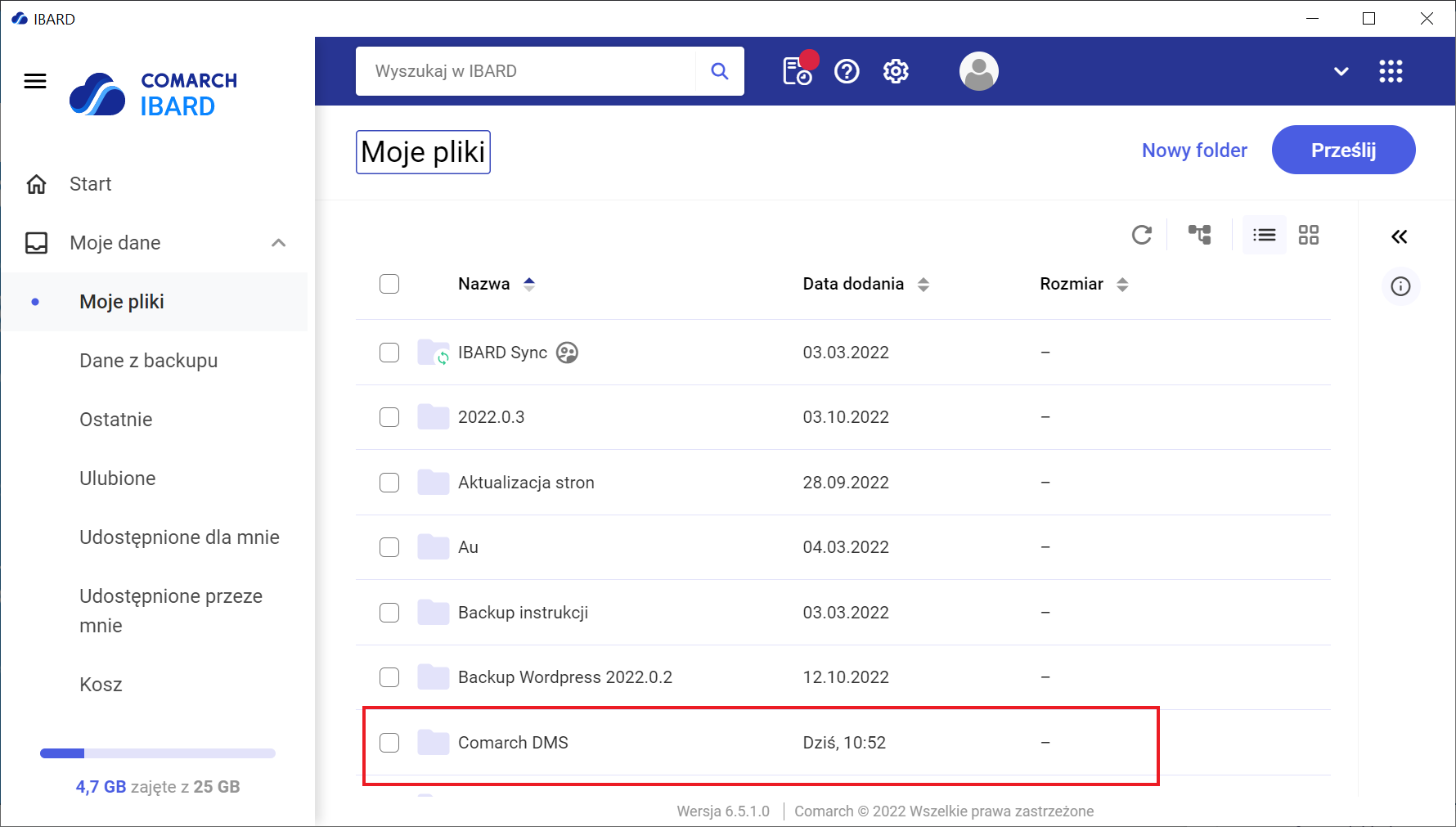
Jeśli „DestinationAttachmentsRepository” = „IBARD”, a współpraca z Comarch DMS Repozytorium jest nieaktywna, wówczas w ramach usługi Comarch IBARD po dodaniu pierwszego dokumentu do Managera dokumentów powstaje automatycznie nowy folder „Comarch DMS MD”, do którego trafiają wszystkie dokumenty dodane do Managera dokumentów, bez rozróżnienia na wewnętrzne foldery.
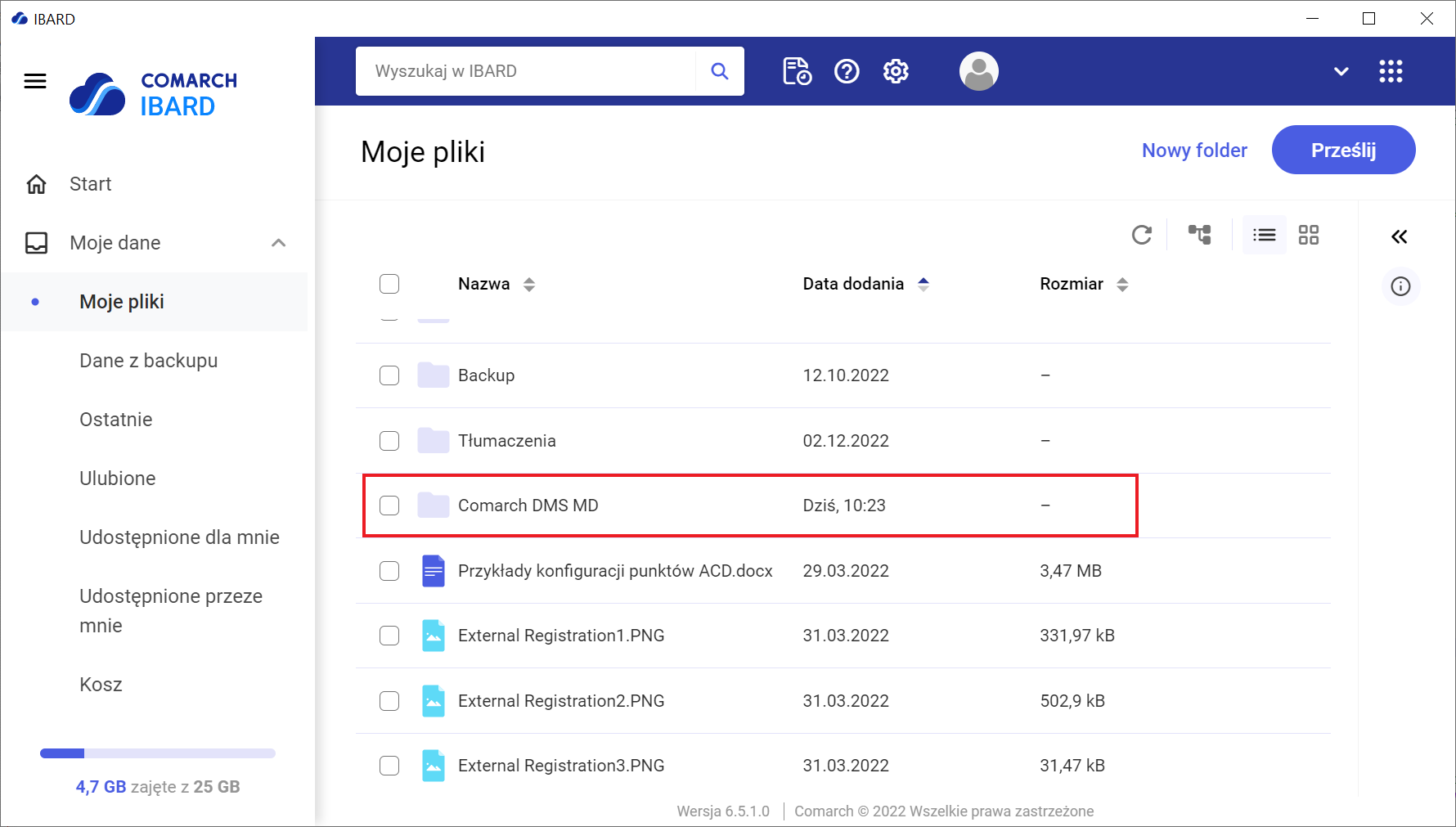
Jeśli „DestinationAttachmentsRepository” = „IBARD”, a współpraca z Comarch DMS Repozytorium jest aktywna, wówczas w ramach usługi Comarch IBARD po dodaniu pierwszego dokumentu do Comarch DMS Repozytorium powstaje automatycznie nowy folder „Comarch DMS Repository”, do którego trafiają wszystkie dokumenty dodane do Comarch DMS Repozytorium, bez rozróżnienia na wewnętrzne foldery.